-
Bereitstellen einer NetScaler VPX- Instanz
-
Optimieren der Leistung von NetScaler VPX auf VMware ESX, Linux KVM und Citrix Hypervisors
-
NetScaler VPX-Konfigurationen beim ersten Start der NetScaler-Appliance in der Cloud anwenden
-
Verbessern der SSL-TPS-Leistung auf Public-Cloud-Plattformen
-
Gleichzeitiges Multithreading für NetScaler VPX in öffentlichen Clouds konfigurieren
-
Installieren einer NetScaler VPX Instanz auf einem Bare-Metal-Server
-
Installieren einer NetScaler VPX-Instanz auf Citrix Hypervisor
-
Installieren einer NetScaler VPX-Instanz in der VMware Cloud auf AWS
-
Installieren einer NetScaler VPX-Instanz auf Microsoft Hyper-V-Servern
-
Installieren einer NetScaler VPX-Instanz auf der Linux-KVM-Plattform
-
Voraussetzungen für die Installation virtueller NetScaler VPX-Appliances auf der Linux-KVM-Plattform
-
Provisioning der virtuellen NetScaler-Appliance mit OpenStack
-
Provisioning der virtuellen NetScaler-Appliance mit Virtual Machine Manager
-
Konfigurieren virtueller NetScaler-Appliances für die Verwendung der SR-IOV-Netzwerkschnittstelle
-
Provisioning der virtuellen NetScaler-Appliance mit dem virsh-Programm
-
Provisioning der virtuellen NetScaler-Appliance mit SR-IOV auf OpenStack
-
-
Bereitstellen einer NetScaler VPX-Instanz auf AWS
-
Bereitstellen einer eigenständigen NetScaler VPX-Instanz auf AWS
-
Bereitstellen eines VPX-HA-Paar in derselben AWS-Verfügbarkeitszone
-
Bereitstellen eines VPX Hochverfügbarkeitspaars mit privaten IP-Adressen in verschiedenen AWS-Zonen
-
Schützen von AWS API Gateway mit NetScaler Web Application Firewall
-
Konfigurieren einer NetScaler VPX-Instanz für die Verwendung der SR-IOV-Netzwerkschnittstelle
-
Konfigurieren einer NetScaler VPX-Instanz für die Verwendung von Enhanced Networking mit AWS ENA
-
Bereitstellen einer NetScaler VPX Instanz unter Microsoft Azure
-
Netzwerkarchitektur für NetScaler VPX-Instanzen auf Microsoft Azure
-
Mehrere IP-Adressen für eine eigenständige NetScaler VPX-Instanz konfigurieren
-
Hochverfügbarkeitssetup mit mehreren IP-Adressen und NICs konfigurieren
-
Hochverfügbarkeitssetup mit mehreren IP-Adressen und NICs über PowerShell-Befehle konfigurieren
-
NetScaler-Hochverfügbarkeitspaar auf Azure mit ALB im Floating IP-Deaktiviert-Modus bereitstellen
-
Konfigurieren Sie eine NetScaler VPX-Instanz für die Verwendung von Azure Accelerated Networking
-
Konfigurieren Sie HA-INC-Knoten mithilfe der NetScaler-Hochverfügbarkeitsvorlage mit Azure ILB
-
NetScaler VPX-Instanz auf der Azure VMware-Lösung installieren
-
Eigenständige NetScaler VPX-Instanz auf der Azure VMware-Lösung konfigurieren
-
NetScaler VPX-Hochverfügbarkeitssetups auf Azure VMware-Lösung konfigurieren
-
Konfigurieren von GSLB in einem Active-Standby-Hochverfügbarkeitssetup
-
Konfigurieren von Adresspools (IIP) für eine NetScaler Gateway Appliance
-
NetScaler VPX-Instanz auf der Google Cloud Platform bereitstellen
-
Bereitstellen eines VPX-Hochverfügbarkeitspaars auf der Google Cloud Platform
-
VPX-Hochverfügbarkeitspaars mit privaten IP-Adressen auf der Google Cloud Platform bereitstellen
-
NetScaler VPX-Instanz auf Google Cloud VMware Engine bereitstellen
-
Unterstützung für VIP-Skalierung für NetScaler VPX-Instanz auf GCP
-
-
Bereitstellung und Konfigurationen von NetScaler automatisieren
-
Lösungen für Telekommunikationsdienstleister
-
Authentifizierung, Autorisierung und Überwachung des Anwendungsverkehrs
-
Wie Authentifizierung, Autorisierung und Auditing funktionieren
-
Grundkomponenten der Authentifizierung, Autorisierung und Audit-Konfiguration
-
Web Application Firewall-Schutz für virtuelle VPN-Server und virtuelle Authentifizierungsserver
-
Lokales NetScaler Gateway als Identitätsanbieter für Citrix Cloud
-
Authentifizierungs-, Autorisierungs- und Überwachungskonfiguration für häufig verwendete Protokolle
-
-
-
-
Konfigurieren von erweiterten Richtlinienausdrücken: Erste Schritte
-
Erweiterte Richtlinienausdrücke: Arbeiten mit Datumsangaben, Zeiten und Zahlen
-
Erweiterte Richtlinienausdrücke: Analysieren von HTTP-, TCP- und UDP-Daten
-
Erweiterte Richtlinienausdrücke: Analysieren von SSL-Zertifikaten
-
Erweiterte Richtlinienausdrücke: IP- und MAC-Adressen, Durchsatz, VLAN-IDs
-
Erweiterte Richtlinienausdrücke: Stream-Analytics-Funktionen
-
Zusammenfassende Beispiele für erweiterte Richtlinienausdrücke
-
-
-
-
-
-
-
Verwalten eines virtuellen Cache-Umleitungsservers
-
Statistiken für virtuelle Server zur Cache-Umleitung anzeigen
-
Aktivieren oder Deaktivieren eines virtuellen Cache-Umleitungsservers
-
Direkte Richtlinieneinschläge auf den Cache anstelle des Ursprungs
-
Verwalten von Clientverbindungen für einen virtuellen Server
-
Externe TCP-Integritätsprüfung für virtuelle UDP-Server aktivieren
-
-
Übersetzen die Ziel-IP-Adresse einer Anfrage in die Ursprungs-IP-Adresse
-
-
Verwalten des NetScaler Clusters
-
Knotengruppen für gepunktete und teilweise gestreifte Konfigurationen
-
Entfernen eines Knotens aus einem Cluster, der mit Cluster-Link-Aggregation bereitgestellt wird
-
Überwachen von Fehlern bei der Befehlsausbreitung in einer Clusterbereitstellung
-
VRRP-Interface-Bindung in einem aktiven Cluster mit einem einzigen Knoten
-
-
Konfigurieren von NetScaler als nicht-validierenden sicherheitsbewussten Stub-Resolver
-
Jumbo-Frames Unterstützung für DNS zur Handhabung von Reaktionen großer Größen
-
Zwischenspeichern von EDNS0-Client-Subnetzdaten bei einer NetScaler-Appliance im Proxymodus
-
-
GSLB-Entitäten einzeln konfigurieren
-
Anwendungsfall: Bereitstellung einer Domänennamen-basierten Autoscale-Dienstgruppe
-
Anwendungsfall: Bereitstellung einer IP-Adressbasierten Autoscale-Dienstgruppe
-
-
-
IP-Adresse und Port eines virtuellen Servers in den Request-Header einfügen
-
Angegebene Quell-IP für die Back-End-Kommunikation verwenden
-
Quellport aus einem bestimmten Portbereich für die Back-End-Kommunikation verwenden
-
Quell-IP-Persistenz für Back-End-Kommunikation konfigurieren
-
Lokale IPv6-Linkadressen auf der Serverseite eines Load Balancing-Setups
-
Erweiterte Load Balancing-Einstellungen
-
Allmählich die Belastung eines neuen Dienstes mit virtuellem Server-Level erhöhen
-
Anwendungen vor Verkehrsspitzen auf geschützten Servern schützen
-
Bereinigung von virtuellen Server- und Dienstverbindungen ermöglichen
-
Persistenzsitzung auf TROFS-Diensten aktivieren oder deaktivieren
-
Externe TCP-Integritätsprüfung für virtuelle UDP-Server aktivieren
-
Standortdetails von der Benutzer-IP-Adresse mit der Geolocation-Datenbank abrufen
-
Quell-IP-Adresse des Clients beim Verbinden mit dem Server verwenden
-
Limit für die Anzahl der Anfragen pro Verbindung zum Server festlegen
-
Festlegen eines Schwellenwerts für die an einen Dienst gebundenen Monitore
-
Grenzwert für die Bandbreitenauslastung durch Clients festlegen
-
-
-
Lastausgleichs für häufig verwendete Protokolle konfigurieren
-
Anwendungsfall 5: DSR-Modus beim Verwenden von TOS konfigurieren
-
Anwendungsfall 6: Lastausgleich im DSR-Modus für IPv6-Netzwerke mit dem TOS-Feld konfigurieren
-
Anwendungsfall 7: Konfiguration des Lastenausgleichs im DSR-Modus mithilfe von IP Over IP
-
Anwendungsfall 8: Lastausgleich im Einarmmodus konfigurieren
-
Anwendungsfall 9: Lastausgleich im Inlinemodus konfigurieren
-
Anwendungsfall 10: Lastausgleich von Intrusion-Detection-System-Servern
-
Anwendungsfall 11: Netzwerkverkehr mit Listenrichtlinien isolieren
-
Anwendungsfall 12: Citrix Virtual Desktops für den Lastausgleich konfigurieren
-
Anwendungsfall 13: Konfiguration von Citrix Virtual Apps and Desktops für den Lastausgleich
-
Anwendungsfall 14: ShareFile-Assistent zum Lastausgleich Citrix ShareFile
-
Anwendungsfall 15: Konfiguration des Layer-4-Lastenausgleichs auf der NetScaler Appliance
-
SSL-Offload und Beschleunigung
-
Unterstützung des TLSv1.3-Protokolls wie in RFC 8446 definiert
-
Unterstützungsmatrix für Serverzertifikate auf der ADC-Appliance
-
Unterstützung für Intel Coleto SSL-Chip-basierte Plattformen
-
Unterstützung für Thales Luna Network Hardwaresicherheitsmodul
-
-
-
CloudBridge Connector-Tunnels zwischen zwei Rechenzentren konfigurieren
-
CloudBridge Connector zwischen Datacenter und AWS Cloud konfigurieren
-
CloudBridge Connector Tunnels zwischen einem Rechenzentrum und Azure Cloud konfigurieren
-
CloudBridge Connector Tunnels zwischen Datacenter und SoftLayer Enterprise Cloud konfigurieren
-
-
Konfigurationsdateien in einem Hochverfügbarkeitssetup synchronisieren
-
Hochverfügbarkeitsknoten in verschiedenen Subnetzen konfigurieren
-
Beschränken von Failovers, die durch Routenmonitore im Nicht-INC-Modus verursacht werden
-
HA-Heartbeat-Meldungen auf einer NetScaler-Appliance verwalten
-
NetScaler in einem Hochverfügbarkeitssetup entfernen und ersetzen
This content has been machine translated dynamically.
Dieser Inhalt ist eine maschinelle Übersetzung, die dynamisch erstellt wurde. (Haftungsausschluss)
Cet article a été traduit automatiquement de manière dynamique. (Clause de non responsabilité)
Este artículo lo ha traducido una máquina de forma dinámica. (Aviso legal)
此内容已经过机器动态翻译。 放弃
このコンテンツは動的に機械翻訳されています。免責事項
이 콘텐츠는 동적으로 기계 번역되었습니다. 책임 부인
Este texto foi traduzido automaticamente. (Aviso legal)
Questo contenuto è stato tradotto dinamicamente con traduzione automatica.(Esclusione di responsabilità))
This article has been machine translated.
Dieser Artikel wurde maschinell übersetzt. (Haftungsausschluss)
Ce article a été traduit automatiquement. (Clause de non responsabilité)
Este artículo ha sido traducido automáticamente. (Aviso legal)
この記事は機械翻訳されています.免責事項
이 기사는 기계 번역되었습니다.책임 부인
Este artigo foi traduzido automaticamente.(Aviso legal)
这篇文章已经过机器翻译.放弃
Questo articolo è stato tradotto automaticamente.(Esclusione di responsabilità))
Translation failed!
Bereitstellen eines VPX-HA-Paar in derselben AWS-Verfügbarkeitszone
Hinweis:
Ab NetScaler Version 13.1 Build 27.x unterstützt das VPX HA-Paar in derselben AWS-Verfügbarkeitszone IPv6-Adressen.
Sie können zwei NetScaler VPX-Instanzen in AWS als HA-Paar in derselben AWS-Zone konfigurieren, in der sich beide VPX-Instanzen im selben Subnetz befinden. HA wird erreicht, indem sekundäre private IP-Adressen, die an die NICs (client- und serverseitige NICs) des primären HA-Knotens angeschlossen sind, nach einem Failover zum sekundären HA-Knoten migriert. Alle Elastic IP-Adressen, die mit den sekundären privaten IP-Adressen verknüpft sind, werden ebenfalls migriert.
Das NetScaler VPX HA-Paar unterstützt sowohl IPv4- als auch IPv6-Adressen in derselben AWS-Verfügbarkeitszone.
Die folgende Abbildung zeigt ein HA-Failoverszenario durch Migration sekundärer privater IP-Adressen.
Abbildung 1. Ein NetScaler VPX HA-Paar auf AWS mit privater IP-Migration
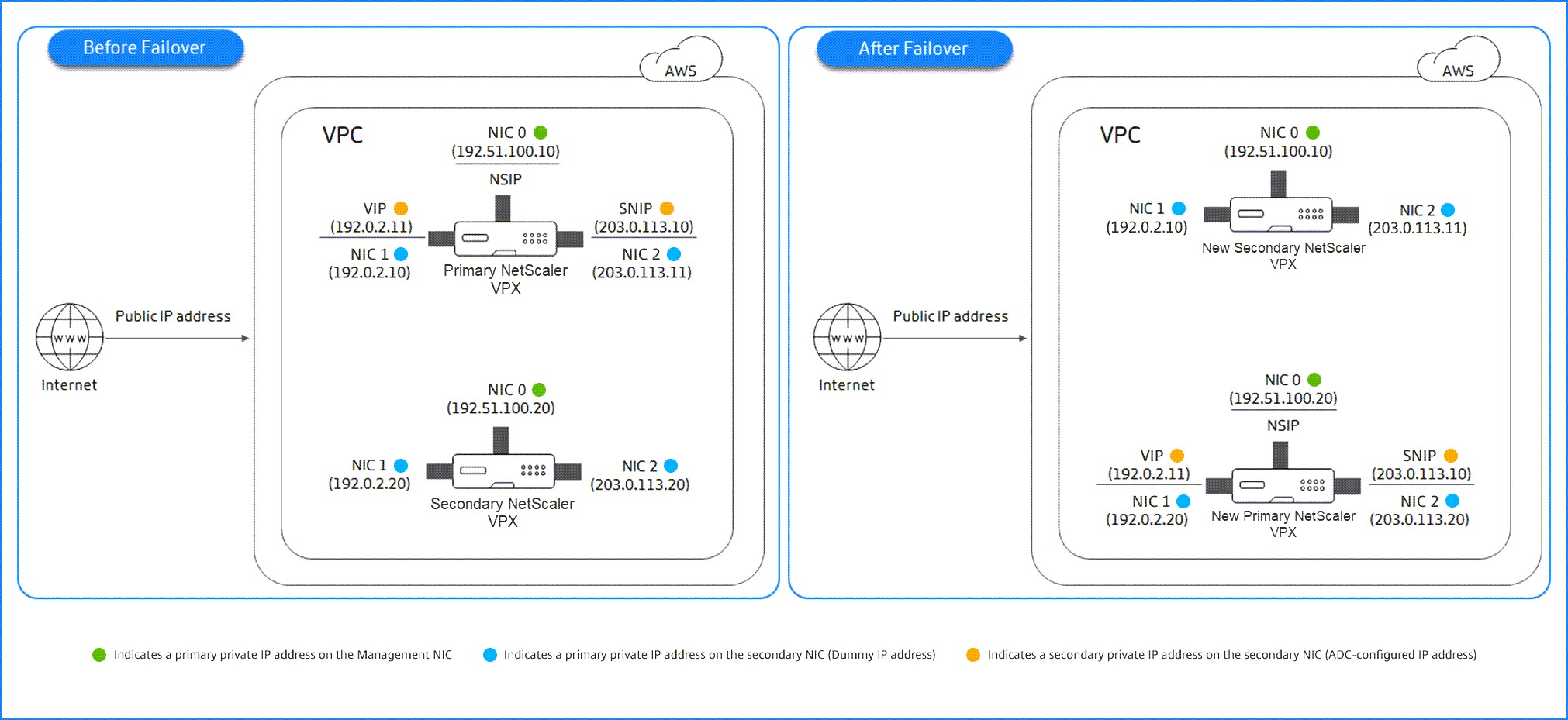
Bevor Sie mit Ihrem Dokument beginnen, lesen Sie die folgenden Dokumente:
- Prerequisites
- Einschränkungen und Nutzungsrichtlinien
- Bereitstellen einer NetScaler VPX-Instanz auf AWS
- Hohe Verfügbarkeit
So stellen Sie ein VPX-HA-Paar in derselben Zone bereit
Hier ist eine Zusammenfassung der Schritte zum Bereitstellen eines VPX-HA-Paars in derselben Zone:
- Erstellen Sie zwei VPX-Instanzen auf AWS mit jeweils drei Netzwerkkarten
- Weisen Sie VIP und SNIP des primären Knotens eine sekundäre private AWS IP-Adresse zu
- Konfigurieren von VIP und SNIP auf dem primären Knoten mit sekundären privaten IP-Adressen von AWS
- Konfigurieren der HA auf beiden Knoten
Schritt 1. Erstellen Sie zwei VPX-Instanzen (primäre und sekundäre Knoten) mit derselben VPC mit jeweils drei NICs (Ethernet 0, Ethernet 1, Ethernet 2)
Befolgen Sie die Schritte unter Bereitstellen einer NetScaler VPX-Instanz auf AWS mithilfe der AWS-Webkonsole.
Schritt 2. Weisen Sie auf dem primären Knoten private IP-Adressen für Ethernet 1 (Client-IP oder VIP) und Ethernet 2 (Backend-Server-IP oder SNIP) zu
Die AWS-Konsole weist den konfigurierten NICs automatisch primäre private IP-Adressen zu. Weisen Sie VIP und SNIP mehr private IP-Adressen zu, die als sekundäre private IP-Adressen bekannt sind.
Gehen Sie folgendermaßen vor, um einer Netzwerkschnittstelle eine private IP-Adresse zuzuweisen:
- Öffnen Sie die Amazon EC2-Konsole unter https://console.aws.amazon.com/ec2/.
- Wählen Sie im Navigationsbereich Netzwerkschnittstellen und dann die Netzwerkschnittstelle aus, die mit der Instanz verbunden ist.
- Wählen Sie Aktionen > IP-Adressen verwalten.
- Wählen Sie je nach Anforderung IPv4-Adressenoder IPv6-Adressen aus.
- Für IPv4-Adressen:
- Wählen Sie Neue IP zuweisen.
- Geben Sie eine bestimmte IPv4-Adresse ein, die innerhalb des Subnetzbereichs der Instanz liegt, oder lassen Sie das Feld leer, damit Amazon eine IP-Adresse für Sie auswählen kann.
- (Optional) Wählen Sie Neuzuweisung zulassen, damit die sekundäre private IP-Adresse neu zugewiesen werden kann, wenn sie bereits einer anderen Netzwerkschnittstelle zugewiesen ist.
- Für IPv6-Adressen:
- Wählen Sie Neue IP zuweisen.
- Geben Sie eine bestimmte IPv6-Adresse ein, die innerhalb des Subnetzbereichs für die Instanz liegt, oder lassen Sie das Feld leer, damit Amazon eine IP-Adresse für Sie auswählen kann.
- (Optional) Wählen Sie Neuzuweisung zulassen, damit die primäre oder sekundäre private IP-Adresse neu zugewiesen werden kann, wenn sie bereits einer anderen Netzwerkschnittstelle zugewiesen ist.
- Wählen Sie Ja > Aktualisieren.
Unter der Instanzbeschreibungwerden die zugewiesenen privaten IP-Adressen angezeigt.
Hinweis:
In einer IPv4-HA-Paarbereitstellung können Sie nur die sekundären IPv4-Adressen auf der Schnittstelle zuweisen und sie als VIP- und SNIP-Adressen verwenden. In einer IPv6-HA-Pair-Bereitstellung können Sie jedoch entweder die primären IPv6- oder sekundären IPv6-Adressen auf der Schnittstelle zuweisen und sie als VIP- und SNIP-Adressen verwenden.
Schritt 3. Konfigurieren von VIP und SNIP auf dem primären Knoten mit sekundären privaten IP-Adressen
Greifen Sie mit SSH auf den primären Knoten zu. Öffnen Sie einen SSH-Client und geben Sie ein:
ssh -i <location of your private key> nsroot@<public DNS of the instance>
<!--NeedCopy-->
Konfigurieren Sie als Nächstes VIP und SNIP.
Geben Sie für VIP Folgendes ein:
add ns ip <IPAddress> <netmask> -type <type>
<!--NeedCopy-->
Geben Sie für SNIP Folgendes ein:
add ns ip <IPAddress> <netmask> -type SNIP
<!--NeedCopy-->
Tippen Sie save config zum Speichern ein.
Um die konfigurierten IP-Adressen anzuzeigen, geben Sie den folgenden Befehl ein:
show ns ip
<!--NeedCopy-->
Weitere Informationen finden Sie in den folgenden Artikeln:
Schritt 4: Konfigurieren von HA auf beiden Instanzen
Öffnen Sie auf dem primären Knoten einen Shell-Client und geben Sie den folgenden Befehl ein:
add ha node <id> <private IP address of the management NIC of the secondary node>
<!--NeedCopy-->
Geben Sie auf dem sekundären Knoten den folgenden Befehl ein:
add ha node <id> < private IP address of the management NIC of the primary node >
<!--NeedCopy-->
Geben Sie save config ein, um die Konfiguration zu speichern.
Um die konfigurierten HA-Knoten anzuzeigen, geben Sie ein show ha node.
Nach dem Failover werden die sekundären privaten IP-Adressen, die auf dem vorherigen primären Knoten als VIP und SNIP konfiguriert sind, auf den neuen primären Knoten migriert.
Um ein Failover auf einem Knoten zu erzwingen, geben Sie force HAFailover ein.
Legacy-Methode für die Bereitstellung eines VPX-HA-Paars
Vor der Veröffentlichung von 13.0 41.x wurde die HA innerhalb derselben Zone durch die AWS Elastic Network Interface (ENI) -Migration erreicht. Diese Methode ist jedoch langsam veraltet.
Die folgende Abbildung zeigt ein Beispiel für die HA-Bereitstellungsarchitektur für NetScaler VPX-Instanzen auf AWS.
Abbildung 1. Ein NetScaler VPX HA-Paar in AWS mit ENI-Migration
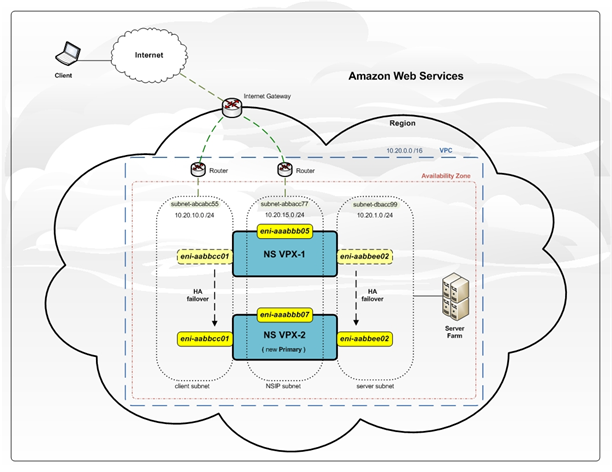
Sie können zwei VPX-Instanzen in AWS als HA-Paar bereitstellen, indem Sie eine der folgenden Optionen verwenden:
- Erstellen Sie die Instanzen mit IAM-Rolle manuell mithilfe der AWS Management Console und konfigurieren Sie anschließend HA darauf.
- Oder automatisieren Sie die Hochverfügbarkeitsbereitstellung mithilfe der Citrix CloudFormation-Vorlage.
Die CloudFormation-Vorlage reduziert die Anzahl der Schritte zum Erstellen eines HA-Paars erheblich und erstellt automatisch eine IAM-Rolle. In diesem Abschnitt wird beschrieben, wie ein NetScaler VPX HA-Paar (aktiv-passiv) mithilfe der Citrix CloudFormation-Vorlage bereitgestellt wird.
Beachten Sie die folgenden Punkte, wenn Sie zwei NetScaler VPX-Instanzen als HA-Paar bereitstellen.
Wichtige Hinweise
- HA in AWS erfordert, dass der primäre Knoten über mindestens zwei ENIs verfügt (eine für die Verwaltung und die andere für den Datenverkehr), und der sekundäre Knoten muss über eine Management-ENI verfügen. Erstellen Sie aus Sicherheitsgründen jedoch drei ENIs auf dem primären Knoten, da Sie mit diesem Setup das private und öffentliche Netzwerk trennen können (empfohlen).
- Der sekundäre Knoten hat immer eine ENI-Schnittstelle (für die Verwaltung) und der primäre Knoten kann bis zu vier ENIs haben.
- Die NSIP-Adressen für jede VPX-Instanz in einem Hochverfügbarkeitspaar müssen auf der Standard-ENI der Instanz konfiguriert werden.
- Amazon erlaubt keine Broadcast-/Multicast-Pakete in AWS. Infolgedessen werden in einem HA-Setup ENIs auf Datenebene von der primären zur sekundären VPX-Instanz migriert, wenn die primäre VPX-Instanz ausfällt.
- Da die standardmäßige (Verwaltungs-) ENI nicht auf eine andere VPX-Instanz verschoben werden kann, verwenden Sie nicht die Standard-ENI für Client- und Serververkehr (Datenebenenverkehr).
- Die Meldung AWSCONFIG IOCTL NSAPI_HOTPLUG_INTF Erfolgsausgabe 0 in der /var/log/ns.log zeigt an, dass die beiden Daten-ENIs erfolgreich an die sekundäre Instanz (die neue primäre) angehängt wurden.
- Ein Failover kann aufgrund des AWS Detach/Attach ENI Mechanismus bis zu 20 Sekunden dauern.
- Nach einem Failover wird die ausgefallene Instanz immer neu gestartet.
- Die Heartbeat-Pakete werden nur über die Verwaltungsschnittstelle empfangen.
- Die Konfigurationsdatei der primären und sekundären VPX-Instanz wird synchronisiert, einschließlich des
nsroot-Kennworts. DasnsrootKennwort des sekundären Knotens wird nach der HA-Konfigurationssynchronisierung auf das des primären Knotens festgelegt. - Um Zugriff auf die AWS-API-Server zu haben, muss der VPX-Instanz entweder eine öffentliche IP-Adresse zugewiesen sein oder das Routing muss auf VPC-Subnetzebene korrekt eingerichtet sein, was auf das Internet-Gateway der VPC verweist.
- Nameservers/DNS-Server werden auf VPC-Ebene mit DHCP-Optionen konfiguriert.
- Die Citrix CloudFormation-Vorlage erstellt kein HA-Setup zwischen verschiedenen Availability Zones.
- Die Citrix CloudFormation-Vorlage erstellt keinen INC-Modus.
- Die AWS-Debug-Meldungen sind in der Protokolldatei /var/log/ns.log auf der VPX-Instanz verfügbar.
Stellen Sie mithilfe der Citrix CloudFormation-Vorlage ein Hochverfügbarkeitspaar bereit
Bevor Sie die CloudFormation-Vorlage starten, stellen Sie sicher, dass Sie die folgenden Anforderungen erfüllen:
- Eine VPC
- Drei Subnetze innerhalb der VPC
- Eine Sicherheitsgruppe mit UDP 3003, TCP 3009—3010, HTTP, SSH-Ports geöffnet
- Ein Schlüsselpaar
- Erstellen Sie ein Internet-Gateway
- Bearbeiten von Routinetabellen für Client- und Verwaltungsnetzwerke, um auf das Gateway
Hinweis
Die Citrix CloudFormation-Vorlage erstellt automatisch eine IAM-Rolle. Bestehende IAM-Rollen werden nicht in der Vorlage angezeigt.
So starten Sie die Citrix CloudFormation-Vorlage:
- Melden Sie sich mit Ihren AWS-Anmeldeinformationen am AWS-Marketplace an .
- Geben Sie im Suchfeld NetScaler VPX ein, um nach dem NetScaler AMI zu suchen, und klicken Sie auf Los.
- Klicken Sie auf der Suchergebnisseite auf das gewünschte NetScaler VPX Angebot.
- Klicken Sie auf die Registerkarte Preise, um zu Preisinformationen zu gelangen.
- Wählen Sie die Region und die Fulfillment-Option als NetScaler VPX — Kundenlizenziertaus.
- Klicken Sie auf Weiter, um zu abonnieren.
- Überprüfen Sie die Details auf der Seite Abonnieren und klicken Sie auf Configuration fortsetzen.
- Wählen Sie Bereitstellungsmethode als CloudFormation-Vorlage aus.
- Wählen Sie die erforderliche CloudFormation-Vorlage aus.
-
Wählen Sie Softwareversion und Region aus und klicken Sie auf Weiter zu Launch.
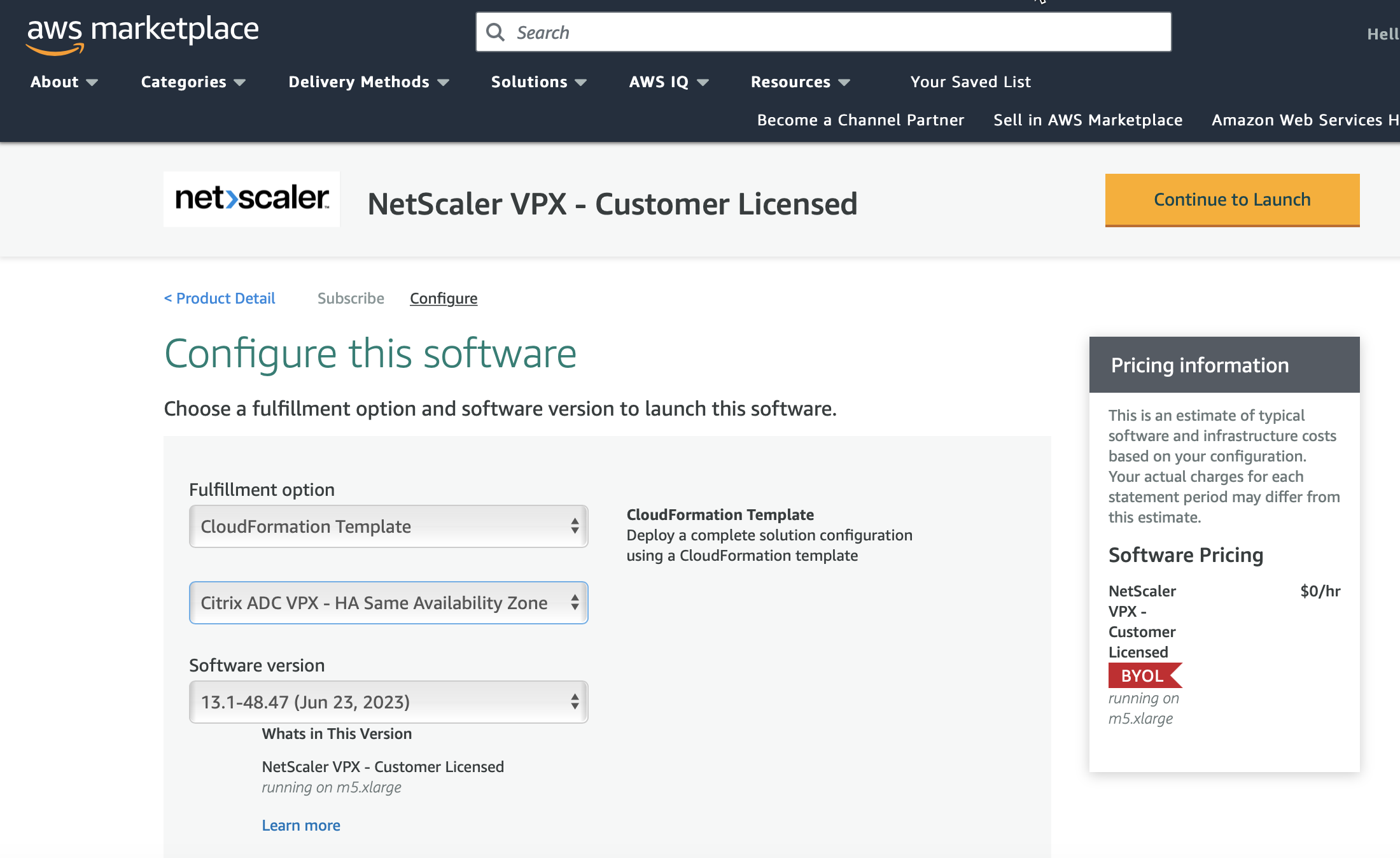
- Wählen Sie unter Aktion auswählen die Option CloudFormation starten aus, und klicken Sie auf Starten. Die Seite Stapel erstellen wird angezeigt.
-
Klicken Sie auf Weiter.
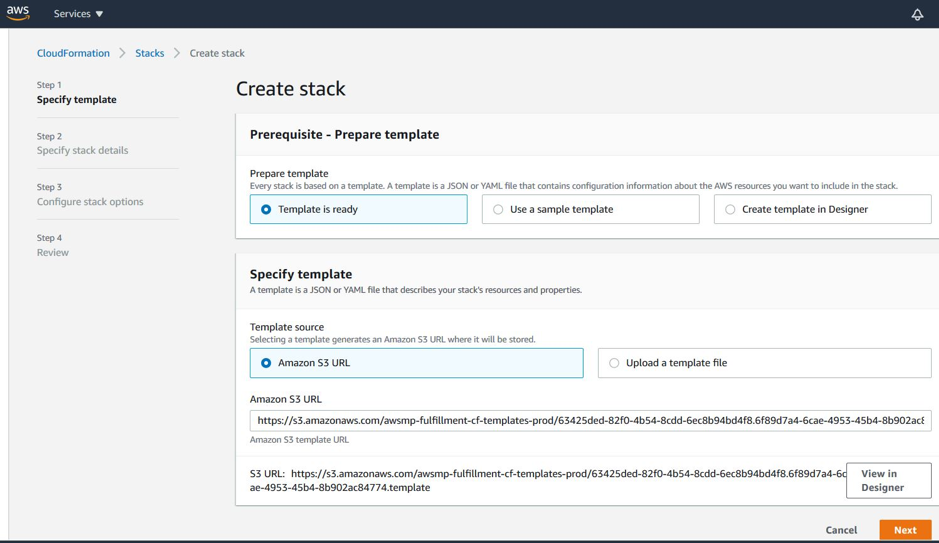
-
Die Seite Stapeldetails angeben wird angezeigt. Geben Sie die folgenden Details ein.
- Geben Sie einen Stack-Namenein. Der Name muss innerhalb von 25 Zeichen sein.
- Führen Sie unter Netzwerkkonfigurationdie folgenden Schritte aus:
- Wählen Sie Verwaltungsteilnetz, Client-Subnetz und Server-Subnetz aus. Stellen Sie sicher, dass Sie die richtigen Teilnetze auswählen, die Sie in der VPC erstellt haben, die Sie unter VPC-ID ausgewählt haben.
- Fügen Sie primäre Verwaltungs-IP, sekundäre Verwaltungs-IP, Client-IPund Server- Die IP-Adressen müssen zu denselben Subnetzen der jeweiligen Teilnetze gehören. Alternativ können Sie die Vorlage die IP-Adressen automatisch zuweisen lassen.
- Wählen Sie Standard für vpcTenancyaus.
- Führen Sie unter NetScaler Configurationdie folgenden Schritte aus:
- Wählen Sie m5.xlarge als Instanztypaus.
- Wählen Sie im Menü für Schlüsselpaar das Schlüsselpaaraus, das Sie bereits erstellt haben.
-
Standardmäßig sind die Benutzerdefinierte Metriken in CloudWatch veröffentlichen? Option ist auf Jaeingestellt. Wenn Sie diese Option deaktivieren möchten, wählen Sie Neinaus.
Weitere Informationen zu CloudWatch-Metriken finden Sie unter Überwachen Ihrer Instanzen mit Amazon CloudWatch.
- Führen Sie unter Optionale KonfigurationFolgendes aus:
- Standardmäßig sollte PublicIp (EIP) Management-Interfaces zugewiesen werden? Option ist auf Neineingestellt.
- Standardmäßig sollte PublicIp (EIP) der Clientschnittstelle zugewiesen werden? Option ist auf Neineingestellt.
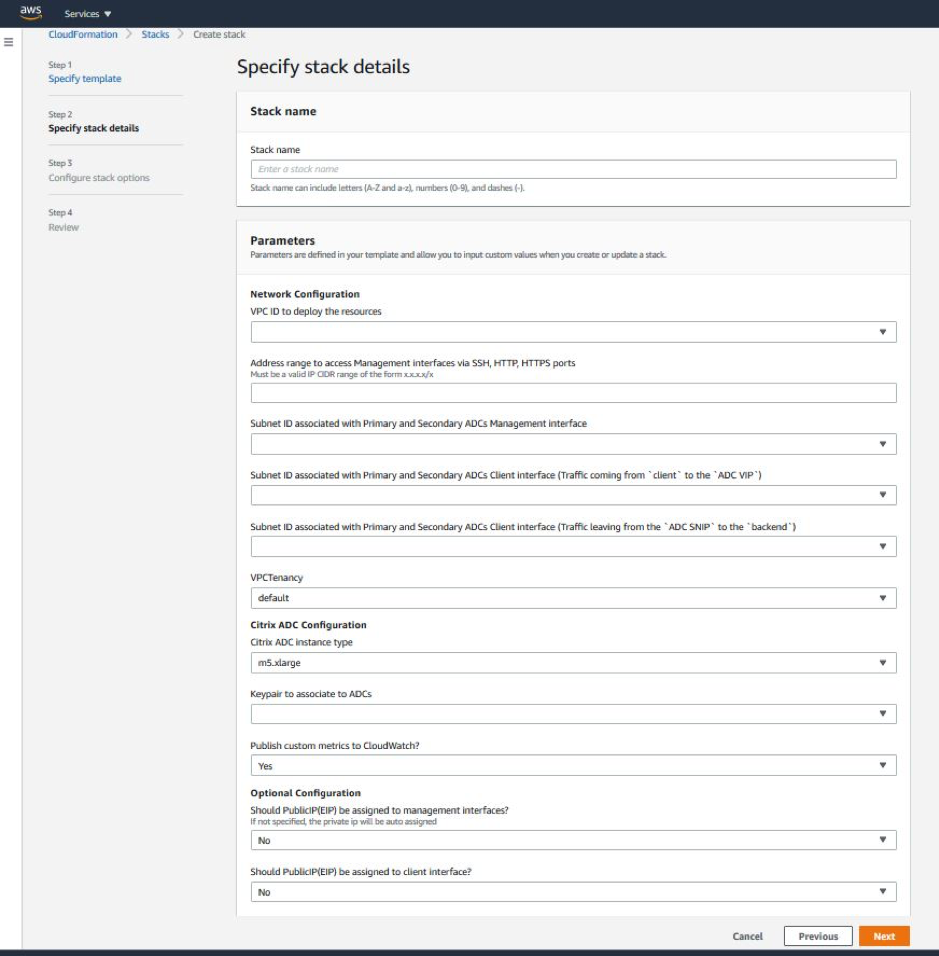
- Klicken Sie auf Weiter.
-
Die Seite Stack-Optionen konfigurieren wird angezeigt. Dies ist eine optionale Seite.
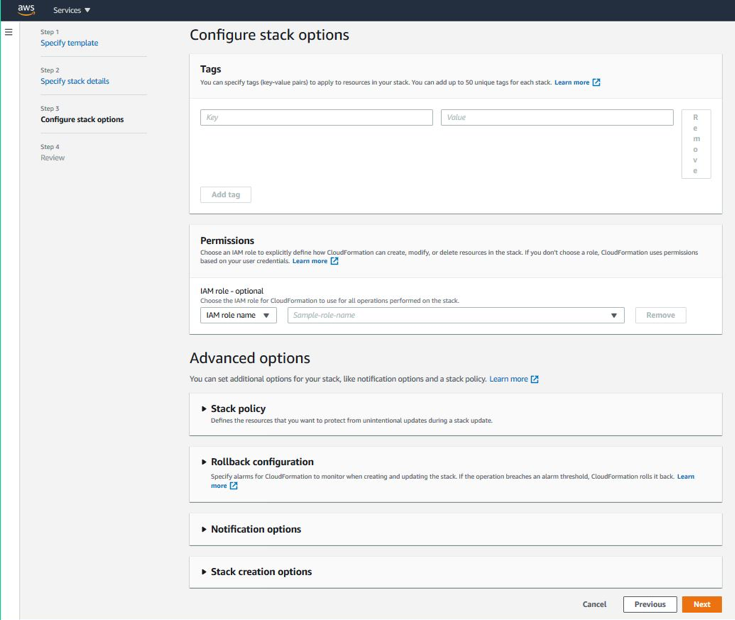
-
Klicken Sie auf Weiter.
-
Die Seite Optionen wird angezeigt. (Dies ist eine optionale Seite.). Klicken Sie auf Weiter.
-
Die Seite Überprüfen wird angezeigt. Nehmen Sie sich einen Moment Zeit, um die Einstellungen zu überprüfen und gegebenenfalls Änderungen vorzunehmen.
-
Wählen Sie die Option Ich bestätige, dass AWS CloudFormation IAM-Ressourcen erstellt. , und klicken Sie dann auf Stapel erstellen.
-
Der Status CREATE-IN-PROGRESS wird angezeigt. Warten Sie bis der Status CREATE-COMPLETEist. Wenn sich der Status nicht in COMPLETEändert, überprüfen Sie die Registerkarte Ereignisse auf den Grund des Fehlers und erstellen Sie die Instanz mit den richtigen Konfigurationen neu.
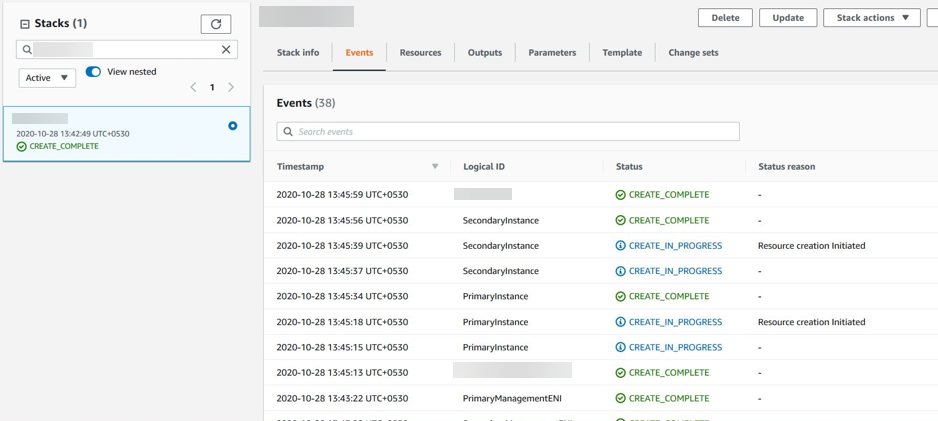
- Navigieren Sie nach dem Erstellen einer IAM-Ressource zu EC2 Management Console > Instanzen. Sie finden zwei VPX-Instanzen, die mit IAM-Rolle erstellt wurden. Die primären und sekundären Knoten werden jeweils mit drei privaten IP-Adressen und drei Netzwerkschnittstellen erstellt.
-
Melden Sie sich am primären Knoten mit dem Benutzernamen
nsrootund der Instanz-ID als Kennwort an. Navigieren Sie in der GUI zu System > Hochverfügbarkeit > Knoten. Der NetScaler VPX ist bereits von der CloudFormation-Vorlage als HA-Paar konfiguriert. -
Das NetScaler VPX HA-Paar wird angezeigt.
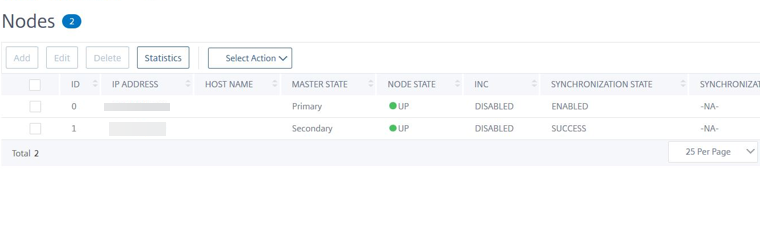
Überwachen Sie Ihre Instanzen mit Amazon CloudWatch
Sie können den Amazon CloudWatch-Dienst verwenden, um eine Reihe von NetScaler VPX-Metriken wie CPU- und Speicherauslastung und Durchsatz zu überwachen. CloudWatch überwacht Ressourcen und Anwendungen, die auf AWS ausgeführt werden, in Echtzeit. Sie können über die AWS Management Console auf das Amazon CloudWatch-Dashboard zugreifen. Weitere Informationen finden Sie unter Amazon CloudWatch.
Wichtige Hinweise
- Wenn Sie eine NetScaler VPX-Instanz auf AWS mithilfe der AWS-Webkonsole bereitstellen, ist der CloudWatch-Dienst standardmäßig aktiviert.
- Wenn Sie eine NetScaler VPX-Instanz mithilfe der Citrix CloudFormation-Vorlage bereitstellen, lautet die Standardoption “Ja”. Wenn Sie den CloudWatch-Dienst deaktivieren möchten, wählen Sie “Nein”.
- Metriken sind für CPU (Verwaltung und Paket-CPU-Auslastung), Arbeitsspeicher und Durchsatz (eingehend und ausgehend) verfügbar.
So zeigen Sie CloudWatch-Metriken an
Gehen Sie folgendermaßen vor, um CloudWatch-Metriken für Ihre Instanz anzuzeigen:
- Melden Sie sich bei AWS Management Console > EC2 > Instanzen an.
- Wählen Sie die Instanz aus.
- Klicken Sie auf Überwachung.
-
Klicken Sie auf Alle CloudWatch-Metriken anzeigen.
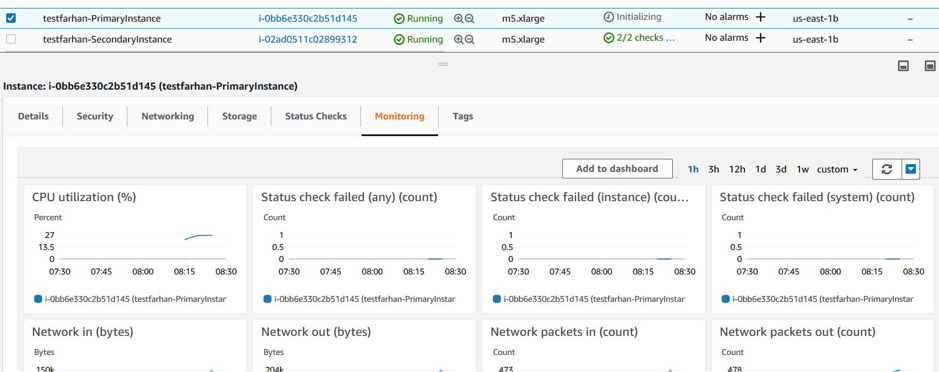
-
Klicken Sie unter Alle Metriken auf Ihre Instanz-ID.
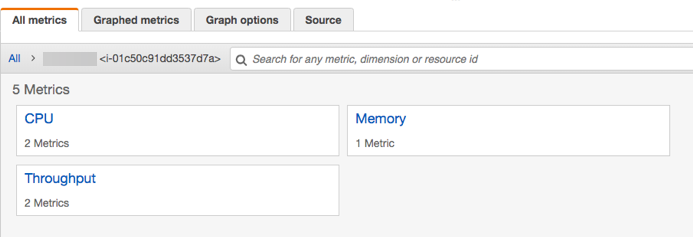
- Klicken Sie auf die Metriken, die Sie anzeigen möchten, und legen Sie die Dauer fest (nach Minuten, Stunden, Tagen, Wochen, Monaten).
- Klicken Sie auf Befehlseinschleusung, um die Nutzungsstatistiken anzuzeigen. Verwenden Sie die Graph options, um Ihr Diagramm anzupassen.
Abbildung. Graphische Metriken für die CPU-
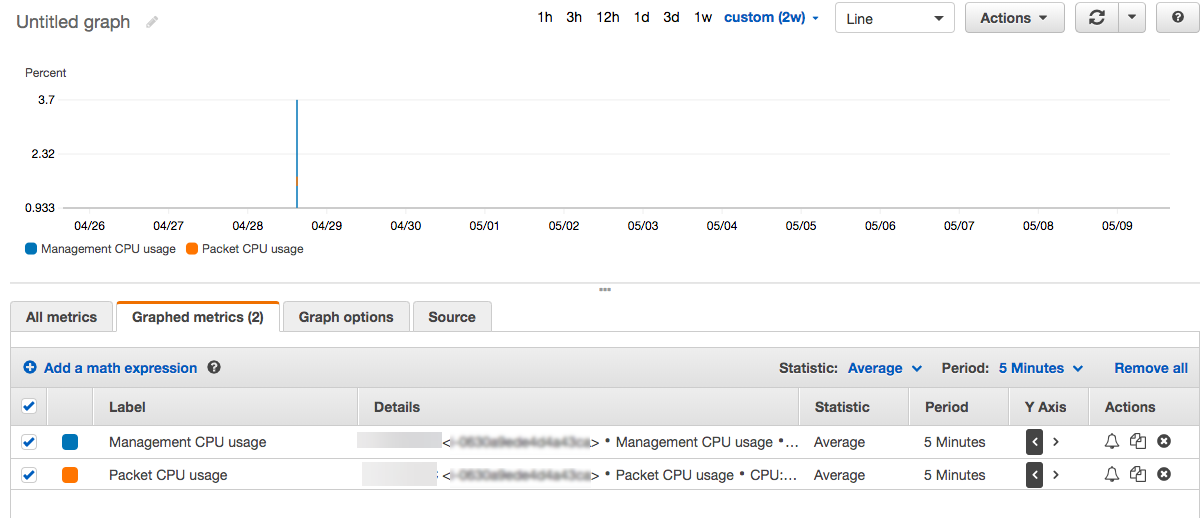
Konfigurieren von SR-IOV auf einem Hochverfügbarkeitssetup
Unterstützung für SR-IOV-Schnittstellen in einem Hochverfügbarkeitssetup ist ab NetScaler Version 12.0 57.19 verfügbar. Weitere Informationen zur Konfiguration von SR-IOV finden Sie unter Konfigurieren von NetScaler VPX-Instanzen für die Verwendung der SR-IOV-Netzwerkschnittstelle.
Zugehörige Ressourcen
Teilen
Teilen
In diesem Artikel
- So stellen Sie ein VPX-HA-Paar in derselben Zone bereit
- Legacy-Methode für die Bereitstellung eines VPX-HA-Paars
- Wichtige Hinweise
- Stellen Sie mithilfe der Citrix CloudFormation-Vorlage ein Hochverfügbarkeitspaar bereit
- Überwachen Sie Ihre Instanzen mit Amazon CloudWatch
- Konfigurieren von SR-IOV auf einem Hochverfügbarkeitssetup
This Preview product documentation is Cloud Software Group Confidential.
You agree to hold this documentation confidential pursuant to the terms of your Cloud Software Group Beta/Tech Preview Agreement.
The development, release and timing of any features or functionality described in the Preview documentation remains at our sole discretion and are subject to change without notice or consultation.
The documentation is for informational purposes only and is not a commitment, promise or legal obligation to deliver any material, code or functionality and should not be relied upon in making Cloud Software Group product purchase decisions.
If you do not agree, select I DO NOT AGREE to exit.